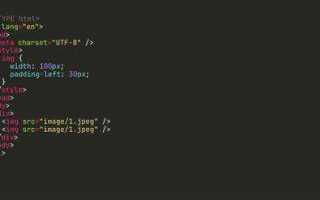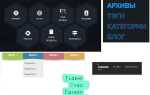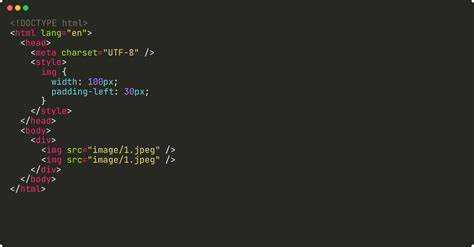
Для управления расстоянием между картинками в HTML существуют несколько подходов, каждый из которых подходит для определённых случаев. Один из самых простых способов – это использование отступов с помощью CSS. Однако важно понимать, что на внешний вид страницы могут влиять не только отступы, но и другие параметры, такие как паддинги, маргины и даже свойство display.
Первое, что стоит отметить – это маргин между элементами. Для картинок можно задать свойство margin через CSS, чтобы определить расстояние между ними. Например, можно использовать правило margin-right для задания отступа справа от каждой картинки. Важно помнить, что маргины могут суммироваться, если изображения стоят в ряд и их свойства не были явно настроены.
Для более точного контроля можно использовать свойство float, которое позволяет располагать картинки по бокам друг от друга. При этом важно учитывать, что изображения, плавающие друг возле друга, могут иметь нежелательные эффекты на их расположение, если не использовать очистку потока с помощью clear.
Кроме того, можно использовать flexbox или grid для более сложных макетов, где расстояние между изображениями зависит от их взаимного расположения. Эти методы позволяют добиться гибкости и точности в управлении отступами, особенно если страницы адаптируются под разные устройства.
Использование CSS свойства margin для создания отступов
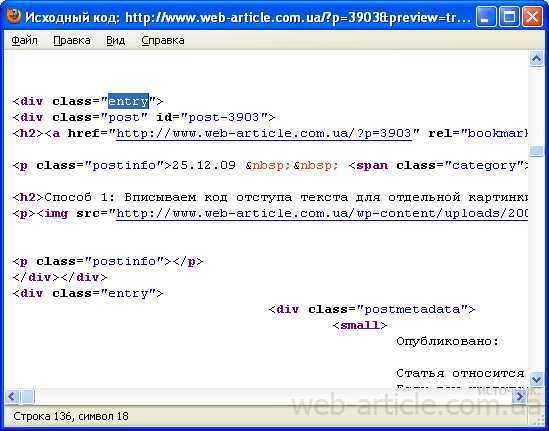
Свойство margin в CSS используется для задания отступов вокруг элементов. Оно позволяет регулировать расстояние между элементами, что критично при размещении изображений на странице. Отступы, созданные с помощью margin, не влияют на размеры самого элемента, но меняют пространство вокруг него.
Для задания отступов между изображениями можно использовать как одно общее значение для всех сторон, так и индивидуальные значения для каждой стороны элемента. Например:
img {
margin: 10px;
}Этот код создаст одинаковые отступы по 10 пикселей со всех сторон изображения. Если требуется установить разные отступы для каждой стороны, можно указать четыре значения:
img {
margin: 10px 20px 30px 40px;
}В этом примере отступы будут установлены в следующем порядке: сверху 10px, справа 20px, снизу 30px и слева 40px.
Для быстрого контроля отступов можно использовать более точные значения, задавая их для каждой стороны отдельно:
img {
margin-top: 15px;
margin-right: 10px;
margin-bottom: 5px;
margin-left: 20px;
}Это позволяет более гибко управлять расположением изображений на странице, особенно когда нужно выровнять их по горизонтали или вертикали. Также стоит учитывать, что если элементы имеют разные значения margin, их отступы могут складываться при наложении, что создаёт эффект «слияния» отступов. Это явление известно как margin collapse.
Для предотвращения слияния отступов можно использовать свойство padding или задавать значения margin для контейнеров, а не для самих изображений. Применение margin на контейнеры позволяет сохранять нужные отступы между изображениями, не влияя на их визуальное восприятие.
Применение свойства padding для управления внутренними отступами

Свойство padding в CSS отвечает за создание внутренних отступов между содержимым элемента и его границами. Для управления расстоянием между изображениями в HTML, padding помогает создать нужное пространство внутри контейнера, не влияя на внешние отступы между элементами.
Чтобы установить отступы для изображений, можно использовать padding на родительском контейнере или на самом изображении. Например, если нужно увеличить пространство между двумя картинками, можно добавить padding внутри контейнера, что обеспечит равномерное расстояние по периметру.
Пример использования padding для создания отступов вокруг изображения:
«`css
.container {
padding: 20px;
}
В этом примере, padding добавляет отступ в 20 пикселей со всех сторон внутри контейнера. Таким образом, изображения или любой другой контент внутри контейнера будут иметь одинаковое расстояние от его границ.
Если необходимо задать разные отступы для каждой стороны, можно использовать четыре значения padding:
«`css
.container {
padding: 10px 20px 30px 40px;
}
В этом примере, отступы будут заданы следующим образом: 10px сверху, 20px справа, 30px снизу и 40px слева. Это позволяет гибко управлять расстоянием между элементами в зависимости от их расположения в макете.
При работе с изображениями, padding полезен для обеспечения того, чтобы изображения не слипались друг с другом, особенно если они размещаются в контейнере с несколькими элементами. Использование padding улучшает визуальное восприятие контента, позволяя ему «дышать» и создавая гармоничное пространство между элементами.
Важно помнить, что padding влияет на общий размер элемента, если используется свойство box-sizing: content-box. В случае использования box-sizing: border-box, padding не увеличивает общий размер элемента, что может быть полезно при точном контроле за макетом.
Отступы между картинками с помощью flexbox
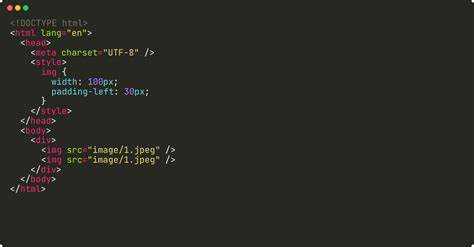
Для задания отступов между картинками с использованием flexbox достаточно использовать свойство gap. Это свойство позволяет установить расстояние между элементами в контейнере flex. Оно значительно упрощает процесс управления отступами по сравнению с традиционными методами, такими как использование margin на каждом изображении.
Пример простого контейнера с картинками, где отступы между ними задаются через gap:
Здесь все изображения внутри div имеют одинаковое расстояние в 20px друг от друга. Свойство gap действует как универсальный отступ между всеми элементами контейнера, будь то вертикальные или горизонтальные отступы.
Кроме того, gap работает не только для горизонтальных, но и для вертикальных отступов. Если контейнер имеет вертикальное направление, то отступы будут задаваться по вертикали. Для этого достаточно указать flex-direction: column;.
Вместо использования margin, gap также упрощает управление отступами при изменении размеров экрана. Это особенно полезно при адаптивной верстке, где отступы могут изменяться без необходимости переписывать дополнительные стили.
Настройка расстояния между изображениями через grid layout
Grid Layout предоставляет гибкие возможности для управления расположением элементов на странице, включая изображения. Для задания расстояния между картинками можно использовать свойства grid, такие как gap и grid-template-columns.
- gap – свойство, которое определяет расстояние между строками и столбцами в grid-контейнере. Его можно использовать для регулировки промежутков между изображениями.
- grid-template-columns – позволяет задать количество столбцов и их размеры, что влияет на распределение изображений и их расстояние.
- grid-template-rows – аналогично
grid-template-columns, но используется для настройки строк.
Пример кода, где расстояние между изображениями регулируется с помощью свойства gap:
Изображение 1Изображение 2Изображение 3Изображение 4
В этом примере мы создали два столбца с помощью grid-template-columns, а расстояние между изображениями настраивается через gap: 20px.
Для точной настройки отступов между строками и столбцами можно использовать два разных значения в gap. Например, для горизонтальных и вертикальных промежутков:
.grid-container {
display: grid;
grid-template-columns: repeat(3, 1fr); /* Три столбца */
gap: 10px 30px; /* 10px между строками и 30px между столбцами */
}
Это создаст большее пространство между изображениями в горизонтальном направлении, чем в вертикальном.
- Если нужно, чтобы расстояние изменялось при изменении размера экрана, можно использовать медиазапросы для адаптивности.
- Для более сложных макетов можно комбинировать
gapс другими свойствами grid, например,grid-template-areas.
Grid Layout позволяет не только задать расстояние, но и управлять тем, как изображения адаптируются к различным размерам экранов, что делает его мощным инструментом для верстки.
Как задать расстояние между картинками с учетом их размеров
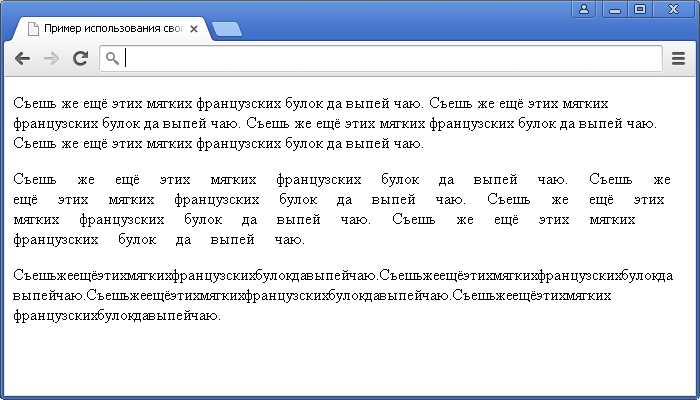
Для задания расстояния между картинками с учетом их размеров можно использовать CSS-свойство margin с динамическими значениями, которые зависят от размеров изображений. Такой подход позволяет поддерживать пропорциональное пространство между элементами независимо от их размеров на странице.
При размещении картинок рядом друг с другом, важным фактором является использование свойства display: inline-block; или display: flex;. Оба метода позволяют управлять расположением элементов в одной строке, при этом учитывая их размеры.
Использование margin позволяет добавлять отступы между изображениями. Например, если изображения имеют разную высоту, вы можете задать верхний и нижний отступы, чтобы выровнять их по горизонтали. Для этого можно использовать такие свойства как margin-top, margin-bottom, а также margin-left и margin-right.
Важно учитывать, что при использовании float для картинок расстояние между ними будет определяться не только отступами, но и окружающими элементами. Лучше использовать clear для предотвращения перекрытия элементов, когда один из них превышает размер другого.
Если картинки имеют разные ширины, можно задать одинаковые отступы по вертикали, чтобы они выравнивались по верхнему или нижнему краю. Например, установка margin-top: 20px; и margin-bottom: 20px; будет создавать одинаковое расстояние между изображениями по вертикали, независимо от их размеров.
При использовании flexbox можно использовать свойство justify-content для распределения пространства между изображениями. Например, для создания равномерных промежутков между картинками можно использовать justify-content: space-between;. Это гарантирует, что расстояние между картинками будет одинаковым, а их расположение будет зависеть от доступного пространства.
Для еще большего контроля над расстоянием между изображениями можно использовать пропорциональные единицы измерения, такие как vw, vh или %, которые автоматически адаптируются к размерам экрана или контейнера.
Использование inline-block для контроля промежутков между картинками
Решение проблемы с промежутками: Для устранения нежелательных промежутков, можно использовать несколько методов. Один из них – это удаление пробелов между тегами, например, путем размещения картинок на одной строке без пробелов или с помощью комментариев.
Пример исправленного кода:
Данный метод работает за счет обнуления размера шрифта в родительском контейнере, что устраняет пробелы между элементами inline-block.
Другой способ: использовать отрицательные значения маргина. Например, установка отрицательного значения для правого или левого маргина одного из изображений может убрать лишние пробелы.
Особенности работы с inline-block: Такой подход дает гибкость в выравнивании изображений, но требует внимания к особенностям браузеров, так как между элементами может оставаться небольшой промежуток, если не принять меры.